Comment convertir rapidement PAL en NTSC
Par Pierre Dubois • 2025-07-31 20:18:22 • Solutions éprouvées
DVD
- 1. Convertir/graver vidéo sur DVD+
-
- 1.1 MP4 sur DVD
- 1.2 MOV sur DVD
- 1.3 MKV sur DVD
- 1.4 MPG sur DVD
- 1.5 Graver MP4 sur DVD sous Windows 10
- 1.6 Convertir VOB sur DVD
- 1.7 Convertir M4V sur DVD
- 1.9 Graver AVCHD sur DVD
- 1.10 Convertir WMV sur DVD
- 1.11 Convertir MTS/M2TS/TS Fichiers sur DVD
- 1.12 Graver DivX/Xvid Fichiers sur DVD
- 1.13 Convertir Video_TS sur DVD
- 1.14 iPhone Videos sur DVD
- 1.15 Convertir uTorrent Movies sur DVD
- 1.16 Graver Camcorder sur DVD
- 1.17 Graver VLC Fichiers sur DVD
- 1.18 Convertir MiniDV sur DVD
- 1.19 Convertir Blu-ray sur DVD
- 1.20 Convertir mkv en Blu-ray
- 1.21 Graver des films sur DVD
- 1.22 Graver un film torrent
- 2. Convertir DVD en vidéo +
-
- 2.1 Convertir DVD en MP4
- 2.2 Convertir DVD en MPEG
- 2.3 Convertir DVD en MKV
- 2.4 Convertir DVD en AVI Free
- 2.5 Convertir DVD en DivX/Xvid
- 2.6 Convertir DVD en MP3 Free
- 2.7 DVD en iPad
- 2.8 Convertir DVD vers Digital Fichiers
- 2.9 Convertir DVD en AVI with Handbrake
- 2.10 Convertir un DVD en MP4 avec VLC
- 3. Convertir ISO / Convertir vers ISO +
- 4. Logiciel graveur DVD+
-
- 4.1 10 Free Mac DVD Burners
- 4.2 AnyDVD pour Mac
- 4.3 Best Toast pour Windows Alternative
- 4.4 MP4 sur DVD Burner Mac
- 4.5 Top 15 MP4 sur DVD Burners
- 4.6 10 WinX DVD Video Software Alternatives
- 4.7 5 Windows 10 DVD Maker Programs
- 4.8 10 Best Blu-ray DVD Players
- 4.9 Best DVD Makers
- 4.10 Best Video sur DVD Converters
- 4.11 Top DVD Creators
- 4.12 Best Free DVD Authoring Software
- 4.13 Alternative en ConvertXtoDVD Mac/Windows
- 4.14 Best DVD Burning Software
- 4.15 Top 5 Free DVD Burners
- 4.16 PAL en NTSC Converter
- 4.18 Alternatives à Nero Burning
- 5. Autres conseils DVD +
-
- 5.1 Lire DVD sur Xbox One/360
- 5.2 Lire DVDs sur Wii
- 5.3 Importer DVD en iTunes
- 5.4 Peut PS4 ou PS3 Lire DVDs
- 5.5 Transférer DVD en TV
- 5.6 Monter VOB or DVD Fichiers
- 5.7 DVD en Chromecast
- 5.8 Lire DVD sous Windows 10/8/7
- 5.9 Convertir VCD Videos sur DVD
- 5.10 VLC ne peut pas lire DVD
- 5.11 Compresser Video pour DVD
- 5.15 Convertir NTSC en PAL
- 5.16 DVD Player Formats pris en charge
- 5.17 Lire DVD sous Windows 10
- 5.18 Copier DVD en DVD
- 5.19 Télécharger DVD sur un ordinateur
- 5.20 Lire DVD sur Media Player
- 5.21 Graver MP4 sur CD
- 5.22 Graveurs de CD MP3
- 5.24 Graver audio MP3 sur DVD
- 5.25 Convertir VHS en numérique
- 5.26 Lire un DVD sur TV Samsung
- 6. Convertir/graver format populaire sur DVD +
-
- 6.1 Convertir Home Movies sur DVD
- 6.2 Graver iTunes Movie sur DVD
- 6.4 Graver AVI sur DVD Mac
- 6.5 Graver iMovie sur DVD
- 6.6 Graver Windows Movie Maker Fichiers sur DVD
- 6.7 Utiliser Adobe Premiere pour Graver A DVD
- 6.8 Convertir YouTube en DVD et Vice-Versa
- 6.9 Graver des films sur DVD
- 6.10 Graver Vidéo TS sur dvd
- 6.11 Convertisseurs MP4 en DVD en ligne
- 6.12 Télécharger DVD sur ordinateur
- 6.13 Profiter de votre DVD Netflix Partout
- 6.14 Convertir VHS en DVD
Puisque vous êtes ici, vous savez peut-être que PAL et NTSC sont différents systèmes de télévision analogique utilisés par différents pays. Le NTSC est utilisé dans la majeure partie de l'Amérique du Nord, dans certaines parties de l'Amérique du Sud (sauf au Brésil, en Argentine et en Guyane française), en Corée du Sud, à Taïwan, au Japon, etc. Outre le PAL et le NTSC, le SECAM est un autre système utilisé principalement par la France, l'Europe de l'Est et de nombreux pays d'Afrique de l'Ouest.
La plupart d'entre nous ne seraient pas en mesure de reconnaître la différence entre NTSC et PAL. Mais vous découvrirez qu'un DVD formaté PAL ne sera pas lu sur un lecteur DVD NTSC, une vidéo PAL est brouillée avec des barres noires, et un téléviseur européen ne fonctionnera pas aux États-Unis. Pour résoudre ces problèmes, vous devez convertir la norme PAL en norme NSTC pour regarder des vidéos sur votre téléviseur. Cet article vous montrera comment convertir la vidéo ou le DVD compatible PAL vers NTSC avec Wondershare UniConverter (UniConverter (originally Wondershare Video Converter Ultimate) pour Mac). Téléchargez son essai gratuit ici.

Wondershare UniConverter - Votre boîte à outils vidéo complète
- Convertir des vidéos de PAL en NTSC ou NTSC en PAL.
- Convertissez directement les vidéos en formats MP4, AVI, MKV, MOV et autres formats.
- Convertir plusieurs vidéos dans différents formats de NTSC à PAL (PAL à NTSC) en lot.
- Convertissez la vidéo en préréglage optimisé pour presque tous les appareils.
- La technologie APEXTRANS garantit une vitesse de conversion 30 fois plus rapide que les autres convertisseurs communs.
- Gravez et personnalisez votre disque DVD ou Blu-ray avec des modèles de menu DVD gratuits.
- Éditez des vidéos avec les fonctions d'édition vidéo avancées comme le rognage, le recadrage, l'ajout de filigrane, de sous-titres, etc.
- Téléchargez des vidéos de YouTube et d'autres sites de partage de vidéos.
- Système d'exploitation pris en charge: Windows NT4/2000/2003/XP/Vista/7/8 et Windows 10 (32 bits et 64 bits), Mac OS X 10.13 (Hign Sierra), 10.12, 10.11 (El Capitan), 10.10, 10.9 10,8, 10,7, 10,6.
Remarque : le guide ci-dessous prend la capture d'écran Windows par exemple. Les étapes pour changer PAL en NTSC pour Mac sont les mêmes. Assurez-vous juste d'obtenir la bonne version.
Solution 1: Étapes sur la façon de convertir des vidéos PAL en NTSC
Étape 1 Chargez la vidéo ou le DVD PAL dans le convertisseur.
Lancez le convertisseur PAL vers NTSC et accédez par défaut à la section Convertisseur, cliquez sur Ajouter des fichiers ou Charger le menu DVD en haut de l'interface pour charger des fichiers vidéo ou des films DVD. L'alternative est de faire glisser vos fichiers vidéo PAL source vers le programme. Ce convertisseur PAL vers NTSC prend en charge les conversions par lots. Ainsi, vous pouvez faire glisser plus d'un fichier dans le programme pour convertir la vidéo PAL en NTSC en une seule fois.
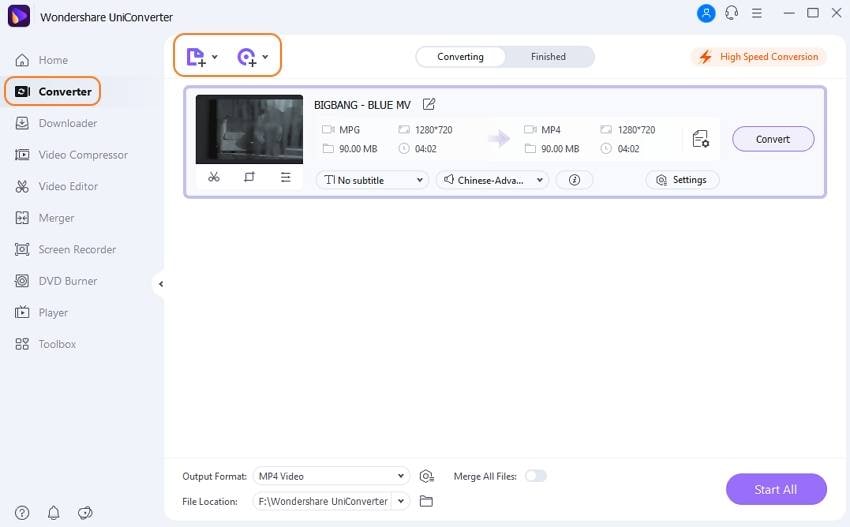
Étape 2 Modifiez le format NTSC.
Les principales différences entre les vidéos PAL et NTSC sont la résolution et la fréquence d'images. NTSC a une résolution de 720x480 et un taux de frame rate de 23,97. Vous devez donc définir des paramètres NTSC lors de la sélection d'un format de sortie pour la vidéo.
Pour sélectionner un format de sortie, cliquez sur l'icône déroulante à côté de Convertir tous les fichiers en : et sélectionnez l'onglet Vidéo , puis choisissez un format, puis cliquez sur l'icône Modifier pour accéder aux fenêtres Paramètres et effectuez les réglages ci-dessous :
- Résolution : 720 * 480 pixels
- Fréquence d'images : 23,97 ips
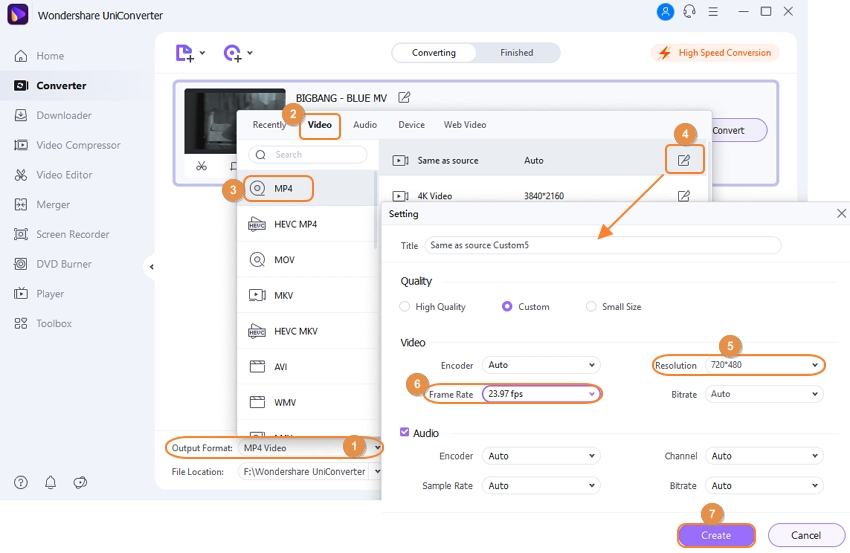
Convertir PAL en conseils NTSC : le programme vous fournit également tous les outils d'édition vidéo courants. Si des barres noires apparaissent, vous pouvez simplement recadrer la vidéo pour qu'elle s'adapte le mieux à l'écran de votre téléviseur. Cliquez simplement sur l'une des options d'édition à côté de la vignette de la vidéo pour ces outils.
Étape 3 Commencer la conversion PAL vers NTSC.
Lorsque le paramètre de format de sortie est terminé, cliquez sur le bouton Convertir tout situé en bas de l'interface principale, ce convertisseur PAL vers NTSC effectuera la conversion rapidement et facilement. Vous pouvez obtenir la vidéo NTSC convertie en cliquant sur l'icône Sortie.

Solution 2: Étapes à suivre pour convertir un DVD PAL en NTSC
Étape 1 Importez une vidéo ou un DVD PAL dans le convertisseur.
Lancez Wondershare UniConverter et accédez par défaut à la section Graver, choisissez Ajouter des fichiers ou Charger le DVD pour importer des fichiers vidéo ou des films DVD. L'alternative est de glisser et déposer vos vidéos PAL source au programme.
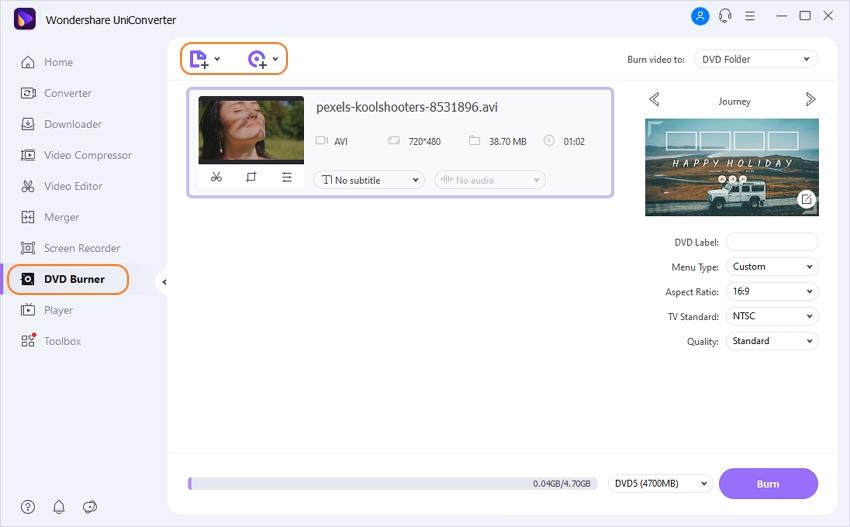
Étape 2 Définissez les paramètres du DVD et convertissez PAL en DVD NTSC.
Ici, si le format de sortie est défini sur DVD, il n'est pas nécessaire de modifier les paramètres de résolution et de fréquence d'images. Vous aurez une option standard TV pour basculer convertir DVD PAL en DVD NTSC, ou DVD NTSC en DVD PAL. Vous pouvez également définir l'étiquette du DVD, le rapport d'aspect, la qualité et le type de menu. En attendant, vous pouvez choisir la destination du DVD sur Graver la vidéo sur : et choisir et personnaliser le modèle de DVD selon vos besoins. Enfin, cliquez sur le bouton Graver pour démarrer la conversion de PAL en DVD NTSC.
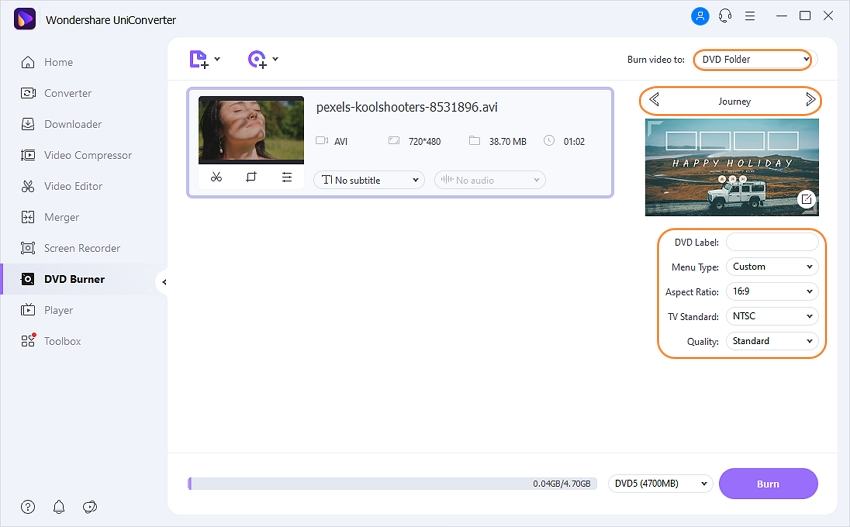
Lorsque la conversion PAL vers NTSC est terminée, vous pouvez lire les fichiers vidéo de sortie sur votre lecteur DVD et téléviseur compatible NTSC.
Pierre Dubois
staff Éditeur